文件无法删除怎么处理?对应原因和解决办法分享!
文件无法删除是一个常见的问题,它可能会给我们的计算机和存储设备带来不便和困扰,那么文件无法删除怎么处理?
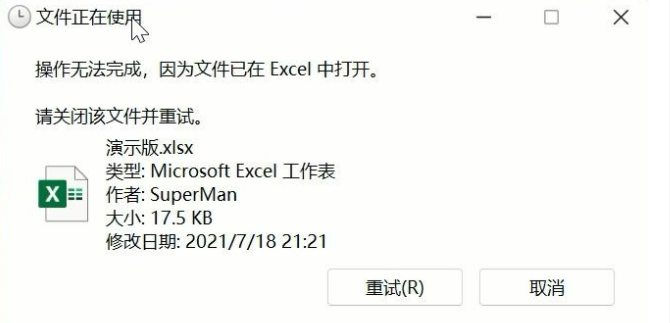
造成文件无法删除的原因有很多,以下是小编总结出来的一些常见原因以及文件无法删除怎么处理的对应方法:
1.文件被占用
如果您删除文件时收到“文件正在使用中”或类似的错误信息,那么很可能是文件被其他程序或进程占用。这可能是因为文件正在被其他程序读取、写入或锁定,导致无法删除。
解决方法是关闭使用该文件的程序或进程,然后再尝试删除文件。
2.文件受到管理员权限限制
某些文件可能受到管理员权限的限制,导致普通用户无法删除。这种情况下,您可以尝试以管理员身份运行文件管理器,或者联系计算机管理员以获取权限,然后再删除文件。
3.文件路径过长
如果文件的路径超过操作系统的限制长度,您可能无法删除文件。Windows操作系统对文件路径长度有限制,超过限制长度的文件无法被删除。您可以将文件剪切到较短路径下,然后再进行删除操作。
4.文件系统错误
文件系统错误可能导致文件无法删除。文件系统错误可能是由存储设备故障、病毒感染、不正确的文件操作等引起的。
可以尝试运行磁盘检查工具,如Windows的磁盘检查工具(chkdsk),来修复文件系统错误并尝试删除文件。
5.文件被锁定或损坏
文件锁定可能是由于不正常的操作或应用程序错误而引起的,而文件损坏可能是由于存储介质故障或数据损坏导致的。
可以尝试使用文件解锁工具或修复工具来解决这些问题,并尝试删除文件。
6.文件被恶意软件感染
某些恶意软件可能修改文件属性、权限或锁定文件,以阻止用户删除或访问文件。在这种情况下,您应当先运行杀毒软件或安全工具来清除恶意软件,然后再尝试删除文件。
7.文件被只读属性保护
文件的只读属性设置可能会阻止您删除文件。您可以尝试修改文件的属性,将其设置为可写,再删除文件即可。
8.文件误删除的恢复方法
在删除文件的过程中可能会误删了某些重要文件,这种情况下,我们可以使用牛学长Windows数据恢复工具,这是一款专业安全的数据恢复软件,它可以恢复因误删除、格式化、部分病毒感染、系统崩溃等原因造成丢失的文件,并且可支持恢复各种存储介质上的数据,包括硬盘、U盘、SD卡、移动硬盘等。
操作步骤:
步骤1:下载安装好牛学长Windows数据恢复工具,启动后主界面如下图所示,选择需要恢复文件的磁盘。

步骤2:扫描和预览。选择好要扫描的数据类型后,点击“扫描”,软件将会将选择位置彻底扫描。

扫描完成后,软件将列出所选位置中的所有已删除文件,点击“文件视图”,即可查看按照数据类别显示的所有数据。

步骤3:恢复数据。勾选需要恢复的数据,然后单击“恢复”按钮选择恢复数据到指定文件夹即可恢复被删除的文件。

通过以上分享的方法和建议,您可以找到文件无法删除的正确原因并解决该问题。如果出现误删文件问题,还可以使用牛学长数据恢复工具来一键恢复找回文件!








